今回は、MT5でCME(シカゴ・マーカンタイル取引所)に上場されている
商品・指数・通貨先物のチャートや板を見る方法を紹介します。
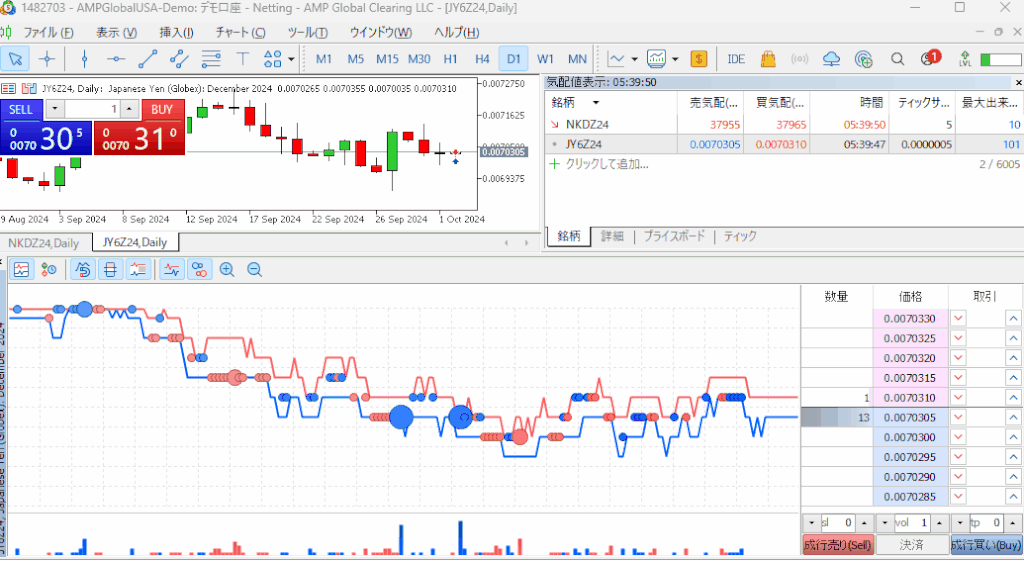
実際に日経平均先物とドル建て円先物のチャート・板を
表示するところまで解説しています。
CMEに上場されている商品のリアルタイムチャートを見られる
CMEでは、様々な商品が取引されています。 例えばこういった商品。
- 日経225やS&P500などの指数先物
- 穀物や原油などの商品先物
- 円やユーロの為替先物
これらCMEの上場されている商品は
基本的に日本国内からは取引できません。
だから、国内ではこれらの商品を
CFDとしてトレードするわけです。
しかし、原資産の値動きや板情報を
リアルタイムで見たい!という場面もありますよね。
そんなときに使えるのが、AMPのMT5です。
AMPは米国の取引所取引を仲介する証券ブローカーで
MT5でのトレードに対応しています。
リアル口座でのトレードは米国民にのみ提供されていますが
デモ口座は一般に開放されています。
このMT5デモ口座を使うことで、CMEで取引されている商品の
ナマの値動きをリアルタイムで見ることができます。
AMPに登録・インストール
それでは早速AMPのMT5をダウンロードしましょう。
上記のリンクに飛び、任意の名前とメールアドレスを入力して
「DOWNLOAD NOW – INSTANT ACCESS>>」をクリック。
以下の画面が出たら、あなたの環境に合わせてmt5をダウンロードし、インストールを済ませてください。
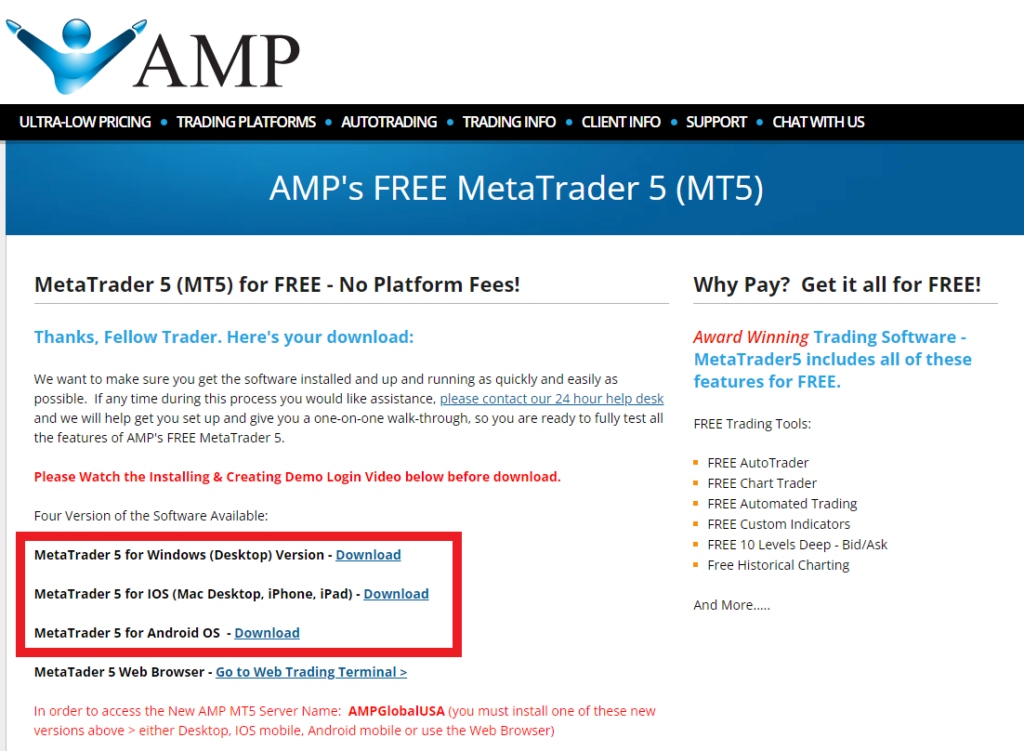
次に、インストールされたMT5を開いてください。
デモ口座を開設します。
左上の「ファイル」→「口座を開く」→「次へ」と進む。
「デモ口座を開いてリスクなしのバーチャルマネーで取引する」が選択されていることを確認して、次へ
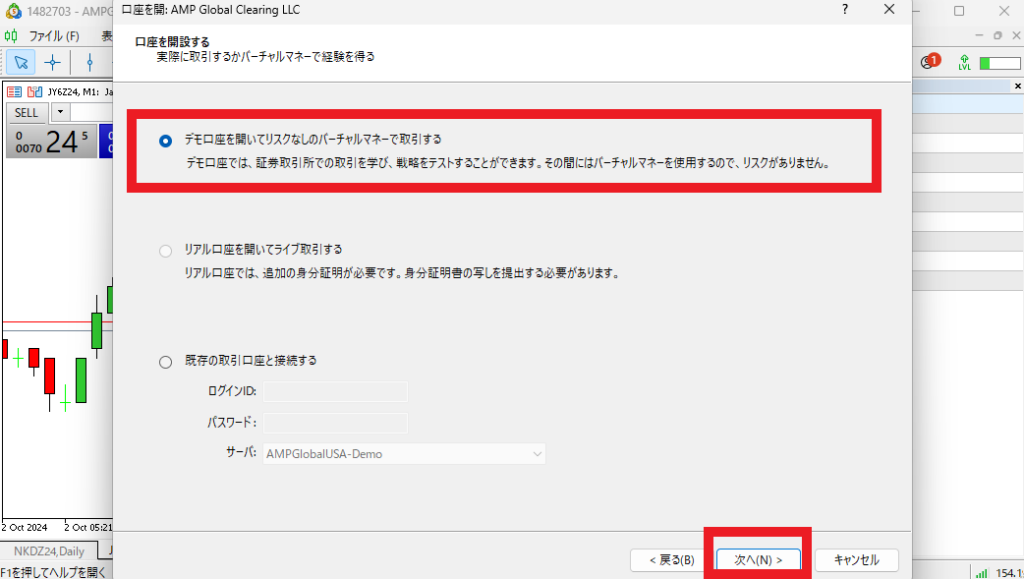
入力欄を埋めて、同意事項にもチェックを入れ「次へ」を押すと
入力したメールアドレスに認証コードが届きます。
それをメールアドレス入力欄右に入力し「次へ」をクリック。
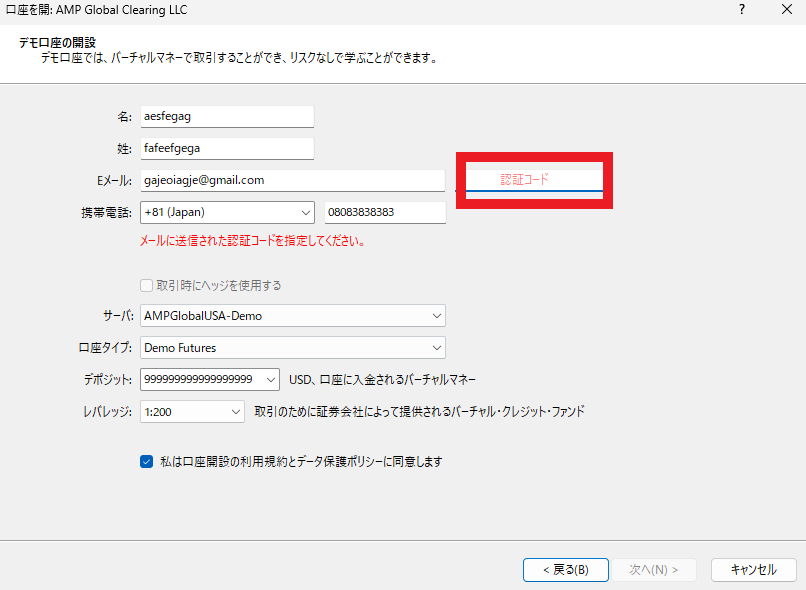
これで、デモ口座の開設は完了しました。
CME上場商品のチャートを表示してみる
それではチャートを開いてみましょう。
今回は例として、日経平均先物とドル建て円先物のチャートを開いてみます。
Ctrl + Uを押して、銘柄一覧を表示します。
左側にExchange-Futures、その下にCMEとEUREXと書いてあります。
実はAMPのMT5はCMEだけでなく
EUREXの商品も見ることができるんですね。
ウィンドウ上部の検索窓に、nikkeiと入力しましょう。
いくつか結果が出てきますが「執行」の列に
値が記載されているものが現在取引が有効な商品です。
2024/10/02の現在であれば「2024.12.12」と「2025.3.13」のものがあります。
つまり、12月限と3月限の日経平均先物が見られるというわけです。
12月限のものをダブルクリックすると、左の「$」マークに色がつきます。
同様に、検索窓にjapaneseと入力します。 検索結果の中から12月限のものをダブルクリックします。 右下のOKを押してウィンドウを閉じます。
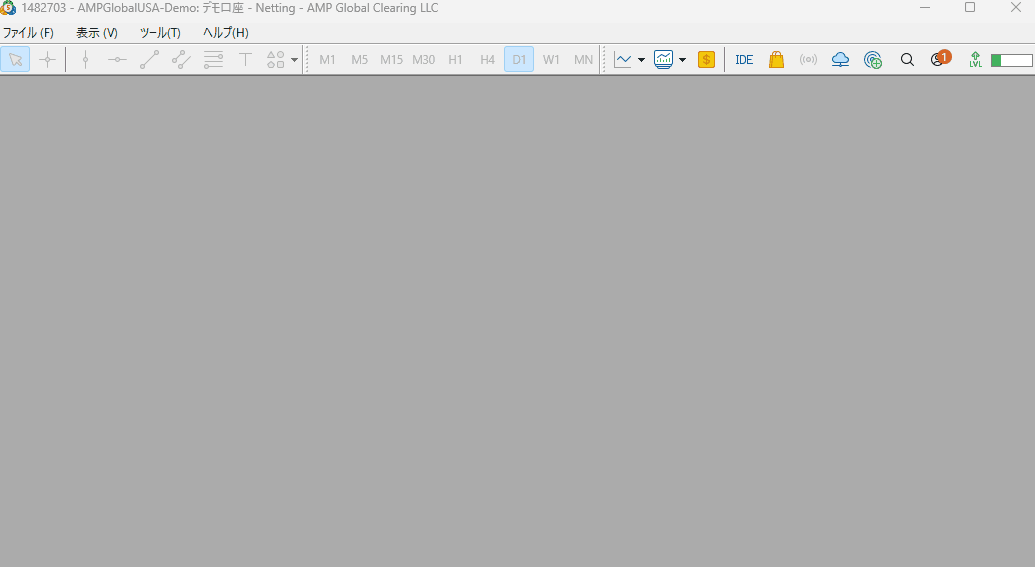
Ctrl + Mで気配値一覧を表示させます。
「NKDZ24(日経平均先物12月限)」と
「JY6Z24(ドル建て円先物12月限)」が表示されています。
どちらも右クリック→「チャートウィンドウ」からチャートを表示させます。
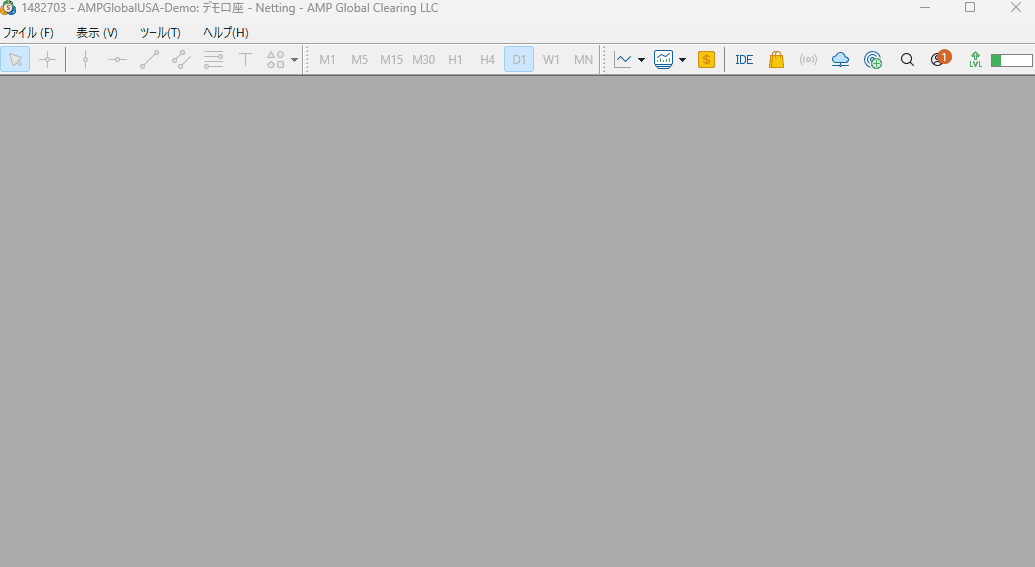
ちなみに円先物はドル建てなので
USD/JPYを上下逆さまにしたチャートになっています。
言ってみればJPY/USDですね。
先物の板取引画面を見てみる
続いて板取引画面を見てみましょう。 チャート上で右クリック→「板注文画面」で表示できます。
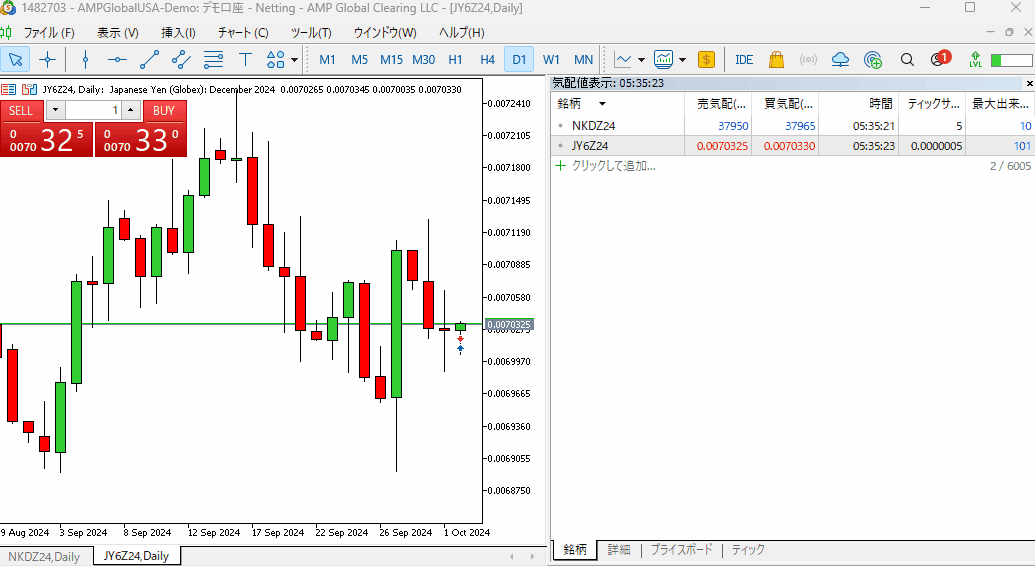
この画面では、指値注文(板)と
成行注文が約定したタイミングを見ることができます。
また、右クリック→「全取引一覧」で成行注文が約定した時間と数量を
わかりやすく見ることもできます。
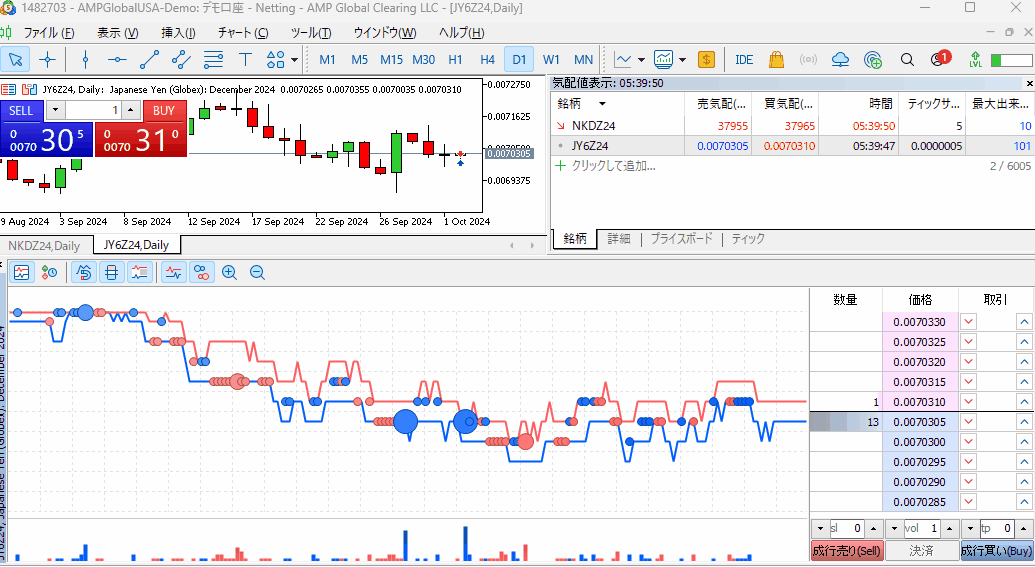
先物価格が正しいことを確認する
それでは、この価格が本当にCMEで取引されている商品なのか?
価格は一致しているのか?調べてみましょう。
TradingViewから同じ商品のチャートを表示しています。
なおこのチャートは価格配信が10分遅れる仕様になっていますので10数分前の価格を見比べてみましょう。
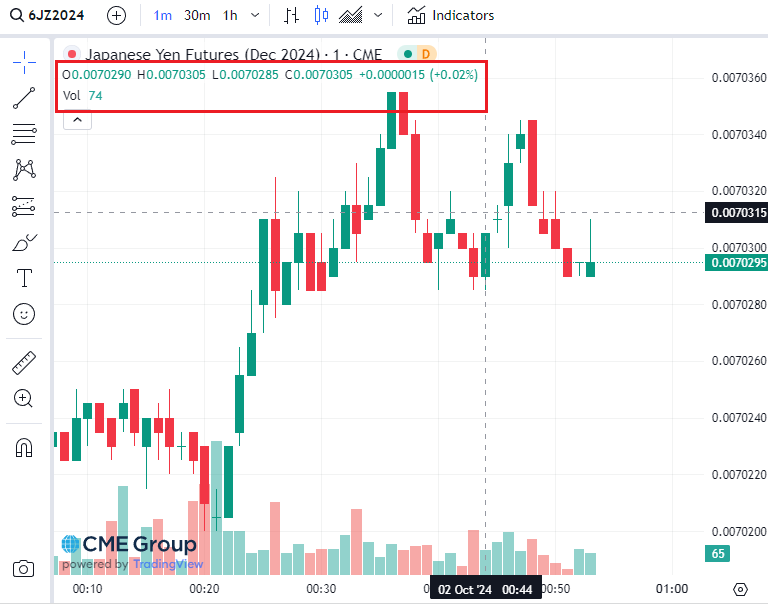
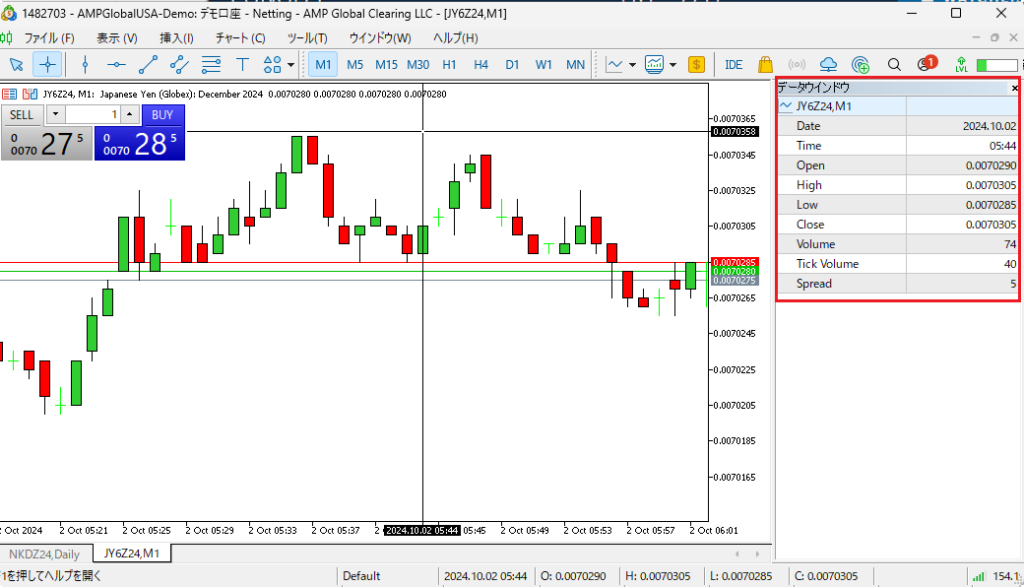
確かに始・高・安・終値・出来高すべてが一致していますね。
(MT5のTickVolumeは価格の更新が発生した回数です)
まとめ
CMEの商品をCFDでトレードされている方も多いかと思います。
業者の提示するレートだけを見てトレードするのもよいですが
原資産の生のチャート、板を見て今後どのように動くのかを
考えることもできるので参考にしてみてください。


